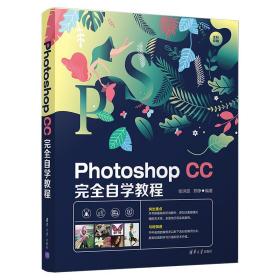
PhotoshopCC完全自学教程
全新正版现货
¥ 69.3 7.0折 ¥ 99 全新
仅1件
作者张洪波、郑铮
出版社清华大学出版社
ISBN9787302538578
出版时间2019-11
装帧平装
开本16开
纸张胶版纸
定价99元
货号28492152
上书时间2023-05-18
- 最新上架
商品详情
- 品相描述:全新
- 正版全新
- 商品描述
-
【编辑推荐】:
《Photoshop CC完全自学教程》以让读者学有所依、学有所用为宗旨,采用以例带点的讲解方式,即将每个知识点的讲解都融入到具体的典型实例中,范例丰富、情景生动、图文并茂、内容翔实,可以带给读者独特而高效的学习体验。为了使读者能够深入掌握Photoshop,本书在编写的过程中力求做到深入浅出,语言简练,结合典型实例使读者能够很快掌握Photoshop 的基本操作和技巧。《Photoshop CC完全自学教程》不但适合于Photoshop 的入门者,对于具有设计经验的专业人士也有一定的参考价值。
内容特色
1. 案例讲解力求深入浅出,对于关键知识点,比如抠图、滤镜等,选取多个实例加深读者理解。
2. 案例选取尽量多选实际工作中的热点实例,让读者学习后可以尽快上手操作。
3. 为读者提供全部案例的素材文件,可随时登陆网站进行下载获取。
【内容简介】:
《Photoshop CC完全自学教程》共分21章,具体内容如下:第1章和第2章主要介绍了Photoshop的基本知识和基本操作。第3~15章将为大家讲解Photoshop的基本功能,包括选区的详解、图层技术、色彩调整、图像绘画与修饰、文字和矢量工具、蒙版、通道以及滤镜等内容,基本涵盖了Photoshop CC几乎全部的工具和命令。此外,理论部分还穿插与基本功能相配套的实例来加深对Photoshop功能的理解。第16~21章则主要介绍Web图形与视频、应用3D效果、色彩管理与系统预设、动作与自动化操作、打印输出等内容。全书除基本知识的讲解外,还更加注重了图像处理的艺术性,系统全面地示范了一些鲜活有趣的实践案例,让*终的制作效果更加符合时代审美要求。 《Photoshop CC完全自学教程》适合专业从事Photoshop设计的初学者,也可以作为本科院校师生学习Photoshop CC软件的教材,同时也适用于具有一定Photoshop基础的电脑爱好者。
【作者简介】:
本书作者主要从事视觉传达设计、数码设计、产品设计的教学与研究,发表专业学术论文、专业作品二十余篇。完成省、市级科研多项,多幅作品参赛获奖。从2007年至今一直从事图像处理与特效制作的教学及科研工作,在北京及河北等地担任图像处理与特效制作设计工程师,在图像处理与特效制作方面有着丰富的案例设计经验。
【目录】:
目 录
第1 章 初识Photoshop1
1.1 Photoshop 的起源及历程 2
1.2 Photoshop 的应用前景2
1.2.1 在视觉传达设计中的应用2
1.2.2 在UI 设计中的应用3
1.2.3 在网页设计中的应用3
1.2.4 在数字媒体艺术中的应用3
1.2.5 在影视动画设计中的应用4
1.2.6 在后期制作设计中的应用4
1.3 Photoshop CC 2017 的安装与卸载方法4
1.3.1 安装Photoshop CC 2017 的系统需求 4
1.3.2 实战:安装Photoshop CC 20174
1.3.3 实战:卸载Photoshop CC 20175
1.4 Photoshop CC 2017 新增功能6
1.4.1 全面搜索功能 6
1.4.2 多边形套索工具6
1.4.3 人脸识别液化 7
1.5 Adobe 帮助资源 7
1.5.1 Photoshop 帮助文件和支持中心 7
1.5.2 关于Photoshop、系统信息和法律声明 7
1.5.3 产品注册、取消激活和更新 8
1.5.4 Photoshop 联机和联机资源 8
1.5.5 Adobe 产品改进计划8
第2 章 Photoshop CC 2017 基本操作 9
2.1 Photoshop CC 2017 工作界面10
2.1.1 启动与退出程序10
2.1.2 工作界面组件介绍 11
2.1.3 文档窗口介绍 11
2.1.4 工具箱的介绍 12
2.1.5 工具选项栏介绍12
2.1.6 菜单介绍 13
2.1.7 面板介绍 14
2.2 图像的查看方式 16
2.2.1 变更屏幕格式 16
2.2.2 在窗口中查看多个图像 16
2.2.3 用旋转视图工具旋转画布18
2.2.4 用缩放工具调整窗口比例19
2.2.5 用抓手工具移动图像21
2.2.6 用导航栏面板查看图像 22
2.2.7 窗口缩放命令的介绍23
2.3 设置工作区 23
2.3.1 案例:创建自定义工作区23
2.3.2 案例:自定义工具快捷键24
2.3.3 案例:自定义彩色菜单命令 25
2.4 使用辅助工具26
2.4.1 案例:标尺的使用 26
2.4.2 案例:参考线的使用27
2.4.3 智能参考线28
2.4.4 网格的使用29
2.4.5 注释工具 29
2.4.6 导入注释 30
2.4.7 显示和隐藏额外内容30
2.4.8 对齐功能的使用31
2.5 管理工具预设32
第3 章 图像的基本编辑方法33
3.1 数字图像基础34
3.1.1 位图的特征34
3.1.2 矢量图的特征 35
3.1.3 像素与分辨率 35
3.2 新建文件36
3.3 打开文件37
3.3.1 用右键快捷菜单打开文件37
3.3.2 用“打开”命令打开文件37
3.3.3 用“在Bridge 中浏览”命令打开文件 37
3.3.4 通过快捷方式打开文件 37
3.3.5 打开*近使用过的文件 37
3.3.6 作为智能对象打开 38
3.4 置入文件38
3.4.1 案例:置入EPS 格式文件38
3.4.2 案例:置入AI 格式文件38
3.5 导入文件38
3.6 导出文件39
3.7 保存文件39
3.7.1 用“存储”命令保存文件39
3.7.2 用“存储为”命令保存文件 39
3.7.3 用“签入”命令保存文件39
3.7.4 选择正确的文件保存格式40
3.8 关闭文件41
3.9 用Adobe Bridge 管理文件 41
3.9.1 Adobe Bridge 操作界面 41
3.9.2 Mini Bridge42
3.9.3 在Bridge 中浏览图像43
3.9.4 在Bridge 中打开文件44
3.9.5 预览动态媒体文件 44
3.9.6 对文件进行排序44
3.9.7 对文件进行标记和评级 45
3.9.8 通过关键字快速搜索图片45
3.10 在图像中添加版权信息 46
3.11 修改图像尺寸和画布大小47
3.11.1 修改图像的尺寸 47
3.11.2 将照片设置为手机壁纸48
3.11.3 修改画布大小50
3.11.4 旋转画布51
3.11.5 显示画布之外的图像 52
3.12 复制与粘贴53
3.12.1 复制文档53
3.12.2 拷贝、合并拷贝与剪切53
3.12.3 选择性粘贴 54
3.12.4 清除图像55
3.13 从错误中恢复 55
3.13.1 还原与重做 55
3.13.2 前进一步与后退一步 55
3.13.3 恢复文件56
3.14 用“历史记录”面板进行还原操作56
3.14.1 “历史记录”面板56
3.14.2 案例:用“历史记录”面板还原图像56
3.14.3 用快照还原图像 57
3.14.4 删除快照57
3.14.5 创建非线性历史记录 58
3.15 清理内存 58
3.16 图像的变换与变形操作 59
3.16.1 定界框、中心点和控制点 59
3.16.2 移动图像59
3.16.3 案例:旋转与缩放60
3.16.4 案例:斜切与扭曲61
3.16.5 案例:透视变换 62
3.16.6 案例:精确变换 64
3.17 内容识别比例缩放 65
3.17.1 案例:用内容识别比例缩放图像 65
3.17.2 案例:用Alpha 通道保护图像 66
3.18 操控变形 67
第4 章 选区 69
4.1 初识选区70
4.2 选择与抠图使用法70
4.2.1 基本形状创建选区 70
4.2.2 色调差异创建选区 70
4.2.3 快速蒙版创建选区 71
4.2.4 钢笔工具创建选区 71
4.2.5 通道创建选区 71
4.3 选区的基本操作 71
4.3.1 全选与反选71
4.3.2 取消选择与重新选择72
4.3.3 选区运算 72
4.3.4 移动选区 73
4.3.5 隐藏和显示选区73
4.4 选区工具73
4.4.1 用矩形选框工具制作矩形选区73
4.4.2 用椭圆选框工具制作圆形选区74
4.4.3 使用单行和单列选框工具74
4.4.4 用套索工具徒手绘制选区74
4.4.5 案例:用多边形套索工具制作选区 75
4.4.6 案例:用磁性套索工具制作选区 75
4.4.7 磁性套索工具选项栏75
4.5 魔棒与快速选择工具 76
4.5.1 案例:用魔棒工具选取花朵 76
4.5.2 魔棒工具选项栏76
4.5.3 案例:用快速选择工具抠图 77
4.6 色彩范围77
4.6.1 “色彩范围”对话框78
4.6.2 案例:用“色彩范围”命令抠像 79
4.7 快速蒙版80
4.7.1 案例:用快速蒙版编辑选区 81
4.7.2 设置快速蒙版选项 82
4.8 细化选区82
4.8.1 选择视图模式 82
4.8.2 案例:调整选区边缘83
4.8.3 指定输出方式 84
4.9 编辑选区84
4.9.1 创建边界选区 85
4.9.2 平滑选区 85
4.9.3 扩展和收缩选区85
4.9.4 对选区进行羽化85
4.9.5 扩大选区与选取相似86
4.9.6 对选区应用变换87
4.9.7 存储选区 87
4.9.8 载入选区 88
第5 章 图层 89
5.1 什么是图层 90
5.1.1 图层的原理90
5.1.2 “图层”面板 90
5.1.3 图层的类型91
5.2 新建图层92
5.2.1 在“图层”面板中创建图层 92
5.2.2 用“新建”命令创建图层92
5.2.3 用“通过拷贝的图层”命令创建图层 92
5.2.4 用“通过剪切的图层”命令创建图层 93
5.2.5 创建背景图层 93
5.2.6 将背景图层转换为普通图层 93
5.3 编辑图层94
5.3.1 选择图层 94
5.3.2 复制图层 95
5.3.3 链接图层 95
5.3.4 修改图层的名称和颜色 96
5.3.5 显示与隐藏图层96
5.3.6 锁定图层 97
5.3.7 查找图层 97
5.3.8 删除图层 97
5.3.9 栅格化图层内容97
5.4 排列与分布图层 98
5.4.1 调整图层的堆叠顺序99
5.4.2 案例:排列图标 100
5.5 合并与盖印图层101
5.5.1 合并图层101
5.5.2 向下合并图层101
5.5.3 合并可见图层101
5.5.4 拼合图像101
5.5.5 盖印图层102
5.6 用图层组管理图层 102
5.6.1 新建图层组 102
5.6.2 从所选图层创建图层组102
5.6.3 创建嵌套结构的图层组103
5.6.4 将图层移入或移出图层组 103
5.6.5 取消图层编组103
5.7 图层样式 103
5.7.1 添加图层样式103
5.7.2 “图层样式”对话框 104
5.7.3 斜面和浮雕 104
5.7.4 描边107
5.7.5 内阴影 108
5.7.6 内发光 108
5.7.7 光泽109
5.7.8 颜色叠加109
5.7.9 渐变叠加109
5.7.10 图案叠加 110
5.7.11 外发光110
5.7.12 投影 111
5.8 编辑图层样式 112
5.8.1 显示与隐藏效果 112
5.8.2 修改效果112
5.8.3 复制、粘贴与清除效果113
5.8.4 案例:用自定义的纹理制作糖果字 113
5.9 使用“样式”面板 115
5.9.1 “样式”面板115
5.9.2 新建样式115
5.9.3 删除样式116
5.9.4 存储样式库 116
5.9.5 载入样式库 116
5.9.6 案例:使用基本样式创建特效字 116
5.10 图层复合117
5.10.1 “图层复合”面板 117
5.10.2 更新图层复合 117
5.10.3 案例:用图层复合展示网页设计方案 118
第6 章 图层的高级操作 119
6.1 不透明度 120
6.2 混合模式 120
6.2.1 混合模式的方式 120
6.2.2 图层混合模式的设定方法 121
6.2.3 混合模式效果案例122
6.3 填充图层 122
6.3.1 案例:用纯色填充图层制作发黄旧照片 122
6.3.2 案例:用渐变填充图层制作蔚蓝晴空123
6.3.3 案例:用图案填充图层为衣服贴花124
6.3.4 案例:修改填充图层制作绸缎面料125
6.4 调整图层 126
6.4.1 了解调整图层的优势 126
6.4.2 调整面板126
6.4.3 案例:用调整图层制作摇滚风格图像127
6.4.4 案例:控制调整范围和调整强度128
6.4.5 案例:修改调整参数 128
6.4.6 删除调整图层129
6.5 中性色图层129
6.5.1 了解中性色 129
6.5.2 案例:用中性色图层校正照片曝光129
6.5.3 案例:用中性色图层制作金属按钮130
6.5.4 案例:用中性色图层制作金属按钮130
6.6 智能对象 131
6.6.1 了解智能对象的优势 131
6.6.2 新建智能对象实例132
6.6.3 新建链接的智能对象实例 132
6.6.4 新建非链接的智能对象实例132
6.6.5 案例:用智能对象制作旋转特效132
6.6.6 案例:替换智能对象内容 133
6.6.7 案例:编辑智能对象内容 133
6.6.8 案例:将智能对象转换到图层 134
6.6.9 案例:导出智能对象 134
第7 章 绘画135
7.1 颜色设置 136
7.1.1 前景色与背景色 136
7.1.2 拾色器概述 136
7.1.3 案例:用拾色器设置颜色 137
7.1.4 案例:用吸管工具拾取颜色137
7.2 渐变工具 138
7.2.1 渐变工具选项139
7.2.2 案例:用实色渐变制作水晶按钮140
7.2.3 设置杂色渐变141
7.2.4 案例:用杂色渐变制作放射线背景141
7.2.5 案例:创建透明渐变 142
7.2.6 存储渐变142
7.2.7 载入渐变库 143
7.2.8 删除与重命名渐变144
7.3 填充与描边144
7.3.1 案例:用油漆桶工具填色 145
7.3.2 案例:用“填充”命令填充草坪图案146
7.3.3 案例:用“描边”命令制作画框147
7.4 画笔面板 147
7.4.1 “画笔预设”面板与画笔下拉菜单147
7.4.2 “画笔”面板149
7.4.3 笔尖的种类 149
7.4.4 画笔笔尖形状149
7.4.5 形状动态151
7.4.6 散布152
7.4.7 纹理152
7.4.8 双重画笔153
7.4.9 颜色动态154
7.4.10 传递 155
7.4.11 画笔笔势 155
7.4.12 案例:创建自定义画笔 156
7.5 绘画工具 156
7.5.1 画笔工具156
7.5.2 铅笔工具158
7.5.3 混合器画笔工具 158
7.6 擦除工具 158
7.6.1 橡皮擦工具 158
7.6.2 案例:用背景橡皮擦工具抠动物毛发159
7.6.3 案例:用魔术橡皮擦工具抠人像 160
第8 章 调整颜色与色调 161
8.1 Photoshop 调整命令概览162
8.1.1 调整命令的分类 162
8.1.2 调整命令的使用方法 162
8.2 转换图像的颜色模式163
8.2.1 位图模式163
8.2.2 灰度模式163
8.2.3 双色调模式 164
8.2.4 索引颜色模式164
8.2.5 RGB 颜色模式164
8.2.6 CMYK 颜色模式 164
8.2.7 Lab 颜色模式166
8.2.8 多通道模式 167
8.2.9 位深度 167
8.2.10 颜色表167
8.3 快速调整图像 167
8.3.1 “自动色调”命令167
8.3.2 “自动对比度”命令168
8.3.3 “自动颜色”命令 168
8.4 “亮度/ 对比度”命令 169
8.5 “去色”命令:制作高调黑白人像照片 170
8.6 “自然饱和度”命令:让人像照片色彩鲜艳 171
8.7 “色相/ 饱和度”命令:美女照片171
8.8 “色调均化”命令 173
8.9 “色彩平衡”命令 173
8.10 “黑白”命令:调整美景颜色 175
8.11 “阈值”命令:制作涂鸦效果卡片 177
8.12 “照片滤镜”命令178
8.13 “反相”命令179
8.14 “通道混合器”命令 179
8.15 “渐变映射”命令181
8.16 “可选颜色”命令182
8.17 “阴影/ 高光”命令183
8.18 “变化”命令183
8.19 “匹配颜色”命令184
8.20 “替换颜色”命令185
8.21 “颜色查找”命令185
8.22 “色调分离”命令185
第9 章 颜色与色调进行高级调整及相关工具 187
9.1 用颜色取样器和“信息”面板识别颜色 188
9.2 “信息”面板 188
9.2.1 使用信息面板188
9.2.2 查看信息面板选项190
9.3 色域和溢色190
9.3.1 色域190
9.3.2 溢色191
9.3.3 判断图片哪些位置出现溢色191
9.4 直方图191
9.4.1 “直方图”面板 191
9.4.2 直方图中的统计数据 192
9.4.3 从直方图中判断照片的影调和曝光 193
9.5 色阶 194
9.5.1 “色阶”对话框 194
9.5.2 案例:让照片的色调清晰明快 195
9.5.3 案例:利用阈值调整照片 196
9.5.4 案例:定义灰点校正偏色的照片197
9.6 曲线 198
9.6.1 “曲线”对话框 198
9.6.2 曲线的色调映射原理 198
9.6.3 曲线与色阶的异同之处200
9.6.4 案例:调整有严重曝光缺陷的照片201
9.6.5 案例:让照片中的花草的颜色更鲜艳 201
9.7 通道调色技术 202
9.7.1 调色命令与通道的关系202
9.7.2 颜色通道与色彩的关系202
9.7.3 观察色轮了解色彩的转换关系 203
9.7.4 案例:用通道调出暖暖的夕阳余晖203
9.8 Lab 调色技术 205
9.8.1 Lab 模式的通道 205
9.8.2 Lab 通道与色彩 206
9.8.3 案例:用Lab 通道调照片影调207
第10 章 照片的修饰与编辑 209
10.1 裁剪图像210
10.1.1 裁剪工具 210
10.1.2 案例:用裁剪工具裁剪图像 212
10.1.3 案例:用透视裁剪工具校正透视畸变 212
10.1.4 案例:用“裁剪”命令裁剪图像 213
10.1.5 案例:用“裁切”命令裁切图像 213
10.1.6 案例:修改扫描的照片 213
10.1.7 案例:限制图像大小214
10.2 照片润饰工具214
10.2.1 模糊工具与锐化工具214
10.2.2 减淡工具与加深工具215
10.2.3 海绵工具 216
10.2.4 涂抹工具 216
10.3 照片修复工具217
10.3.1 “仿制源
相关推荐
-

PhotoshopCC完全自学教程
全新保定
¥ 45.54
-

PhotoshopCC完全自学教程
全新保定
¥ 44.55
-

PhotoshopCC完全自学教程
全新广州
¥ 41.37
-

PhotoshopCC完全自学教程
八五品武汉
¥ 33.00
-

PhotoshopCC完全自学教程
全新保定
¥ 45.50
-

PhotoshopCC完全自学教程
全新武汉
¥ 44.10
-

PhotoshopCC完全自学教程
九品北京
¥ 19.10
-

PhotoshopCC完全自学教程
全新广州
¥ 52.00
-

PhotoshopCC完全自学教程
全新广州
¥ 42.38
-

PhotoshopCC完全自学教程
全新保定
¥ 46.53
— 没有更多了 —









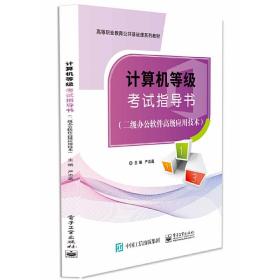
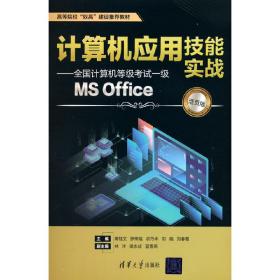
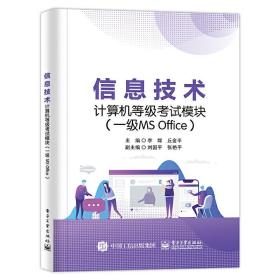
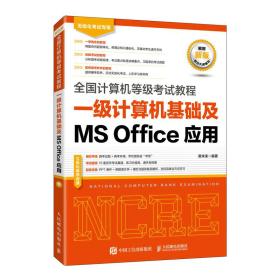
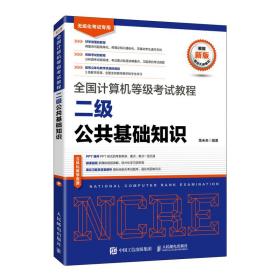
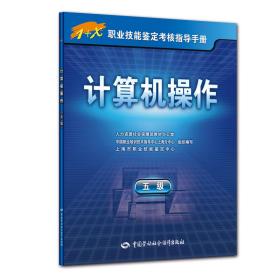


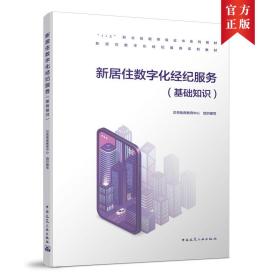

以下为对购买帮助不大的评价